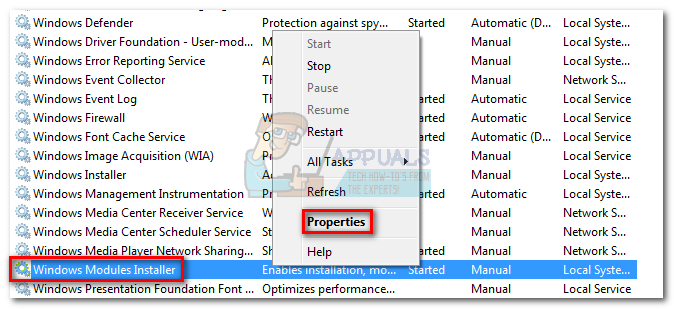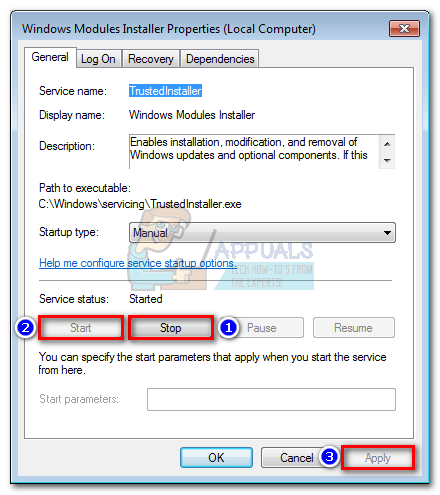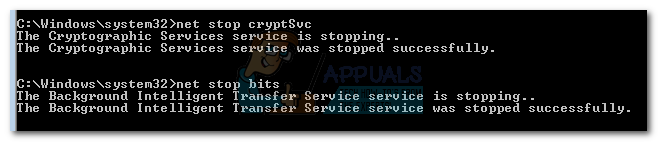خرابی 800f0902 ایک ھے عارضی غلطی زیادہ تر معاملات میں ، ایسا ہوتا ہے کیونکہ اپ ڈیٹ انسٹالر (قابل اعتبار انسٹالر) کسی دوسرے کلائنٹ کی درخواستوں پر کارروائی میں مصروف ہے۔ کیونکہ یہ OS کی اہم فائلوں کو ہینڈل کرتا ہے ، قابل اعتبار انسٹالر اس وقت تک مداخلت نہیں کی جاسکتی جب تک کہ یہ کام کاج ختم نہ کردے۔ عام طور پر ونڈوز OS کی تازہ کاریوں کو انسٹال کرتے وقت یہ مسئلہ دیکھا جاتا ہے۔ عام طور پر ، صارف اپ ڈیٹس کی جانچ پڑتال کے بعد یا خود کار طریقے سے اپ ڈیٹ میں ناکام ہونے کے بعد غلطی کا کوڈ ظاہر ہوتا ہے۔ یہ اکثر ایسی مشینوں پر ہوتا ہے جن کے بارے میں معلومات کے ل. بہت سی تازہ کاری ہوتی ہے۔

اگر ایک مصروف ٹرسٹڈ انسٹالر کی وجہ سے ہے 800f0902 غلطی ، ناقص اپ ڈیٹ کو انسٹال کرنے سے پہلے تھوڑی دیر انتظار کرنا مسئلہ کا بہت زیادہ امکان حل کردے گا۔ تاہم ، بعض اوقات کرپٹ اپ ڈیٹ کی تنصیب اس مسئلے کی وجہ سے ختم ہوجاتی ہے۔ اس صورت میں ، آپ کو سافٹ ویئر ڈسٹری بیوشن فولڈر کو دوبارہ ترتیب دینے کی پریشانی سے گزرنا پڑے گا۔
آپ کے لئے ایک اور ممکنہ منظر 800f0902 خرابی یہ ہے کہ اپ ڈیٹس جو ناکام ہو رہی ہیں انسٹال کرنے کے ذریعہ ہم پہلے سے ہی تازہ ترین اپڈیٹس کی جگہ لے چکے ہیں۔ اس معاملے میں ، آپ کا OS ناکام ہونے والی تازہ کاریوں کو 'لاگو نہیں' کے طور پر دیکھے گا اور اس کو ظاہر کرے گا 800f0902 غلطی تاہم ، یہ مسئلہ سرور سائیڈ بھی ہوسکتا ہے ، لہذا اگر ممکن ہو تو ، چند گھنٹوں کا انتظار کریں اور دیکھیں کہ آیا معاملہ خود حل ہوجاتا ہے۔
ذیل میں آپ کے پاس طریقوں کا ایک مجموعہ ہے جس نے ونڈوز صارفین کو کامیابی کے ساتھ ختم کرنے میں مدد کی ہے 800f0902 خرابی۔ براہ کرم ہر ایک طریقہ کی پیروی کریں جب تک کہ آپ کو کوئی کام درست نہ ہوجائے۔
نوٹ: نیچے دیئے گئے طریقوں سے شروعات کرنے سے پہلے ، یہ یقینی بنائیں کہ آپ کا نیٹ ورک کنیکشن ٹھیک سے کام کر رہا ہے۔ اس کے علاوہ ، یہ بھی چیک کریں کہ آیا آپ کے پاس ایسی کوئی پراکسی سیٹنگیں نہیں ہیں جو ونڈوز کسی اپ ڈیٹ کو انجام دینے کی کوشش کرتی ہے۔ اگر آپ پراکسی یا وی پی این کا استعمال کرتے ہیں تو ، خدمات کو غیر فعال کریں اور ناکام ہونے والی تازہ کاریوں کو دوبارہ انسٹال کرنے کی کوشش کریں۔
طریقہ 1: انٹرنر ایکسپلورر کا آغاز کرنا
800f0902 خرابی اکثر IE (انٹرنیٹ ایکسپلورر) کی نامکمل انسٹال سے منسلک ہوتا ہے۔ کچھ صارفین نے آئی ای کو کھولنے اور اسے شروع کرنے کی اجازت دینے کے بعد غلطی کو کامیابی کے ساتھ ختم کردیا۔ اگر آپ تھرڈ پارٹی براؤزر جیسے کروم یا فائر فاکس استعمال کرتے ہیں تو ، انٹرنیٹ ایکسپلورر کھولنے کی کوشش کریں اور پھر اسے دوبارہ بند کردیں۔ اگلا ، ونڈوز اپ ڈیٹ پر واپس جائیں اس تازہ کاری کو عملی شکل دینے کی کوشش کریں۔ اگر یہ اب بھی ناکام ہورہی ہے تو ، پر جائیں طریقہ 2۔
نوٹ: یہ حل صرف اس صورت میں لاگو ہوتا ہے جب آپ عام طور پر IE استعمال نہیں کرتے ہیں اور / یا اپ ڈیٹ کے ناکام ہونے کے بعد آپ نے اسے نہیں کھولا ہے۔
انٹرنیٹ ایکسپلورر کھولنے کے لئے: تھامیں ونڈوز کی اور پریس R ، ٹائپ کریں iexplore.exe اور کلک کریں ٹھیک ہے
طریقہ 2: ونڈوز ماڈیول انسٹالر سروس دوبارہ شروع کرنا (trustinstaller.exe)
ٹسٹڈ انسٹالر کہا جاتا ہے کہ ایک خدمت کے ذریعے استعمال ایک قابل عمل ہے ونڈوز ماڈیول انسٹالر . اس کا مقصد ونڈوز سسٹم ماڈیولز انسٹال کرنا ہے۔ اس میں ونڈوز اپ ڈیٹس اور خودکار اپ ڈیٹس اور ہاٹ فکس شامل ہیں۔ TrustedInstaller.exe یہ میموری ہاگ کے نام سے جانا جاتا ہے اور اسے ونڈوز 7 میں خرابی پیدا کرنے اور اپ ڈیٹس کو انسٹال کرنے سے روکنے کی صلاحیت رکھتا ہے۔ کچھ صارفین حل کرنے میں کامیاب ہوگئے ہیں 800f0902 خرابی سروس کو دوبارہ اسٹارٹ کرکے اور ان کا سسٹم ریبوٹ کرکے۔ یہاں آپ کو کرنے کی ضرورت ہے:
نوٹ: اس سے پہلے کہ آپ آگے بڑھیں اور سروس کو دوبارہ اسٹارٹ کریں ، آپ کو یہ یقینی بنانا ہوگا کہ وہ فی الحال کسی اپ ڈیٹ پر کارروائی نہیں کررہا ہے۔ ایسا کرنے کے لئے ، کھولیں ٹاسک مینیجر (Ctrl + Shift + Esc) ، کے پاس جاؤ ریسورس مانیٹر اور چیک کریں کہ نہیں TrustedInstaller.exe فی الحال جسمانی میموری استعمال کررہا ہے۔ اگر یہ سسٹم کے وسائل استعمال کررہا ہے تو ، نیچے دی گئی گائیڈ پر عمل کرنے سے پہلے اپ ڈیٹ کے ختم ہونے کا انتظار کریں۔
- دبائیں ونڈوز کی + R رن ونڈو کھولنے کے ل. پھر ، ٹائپ کریں services.msc اور ہٹ داخل کریں۔
- سروسز ونڈو میں آنے کے بعد ، نیچے سکرول کریں اور ڈھونڈیں ونڈوز ماڈیول انسٹالر .
- پر دائیں کلک کریں ونڈوز ماڈیول انسٹالر اور منتخب کریں پراپرٹیز
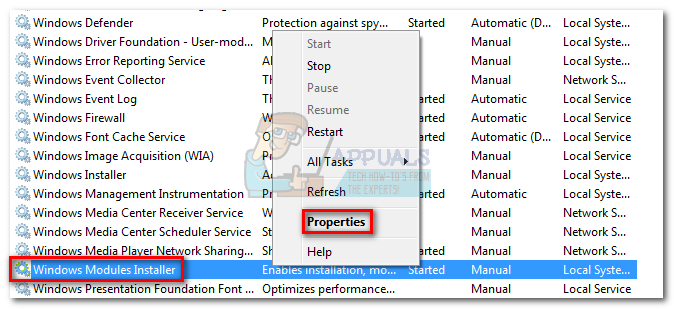
- اگلا ، منتخب کریں جنرل ٹیب اور پر کلک کریں رک جاؤ بٹن سروس بند ہونے کے بعد ، پر کلک کریں شروع کریں اسے دوبارہ شروع کرنے کے لئے بٹن. آخر میں ، مارا درخواست دیں کی تصدیق اور بند کرنے کے لئے خدمات ونڈو
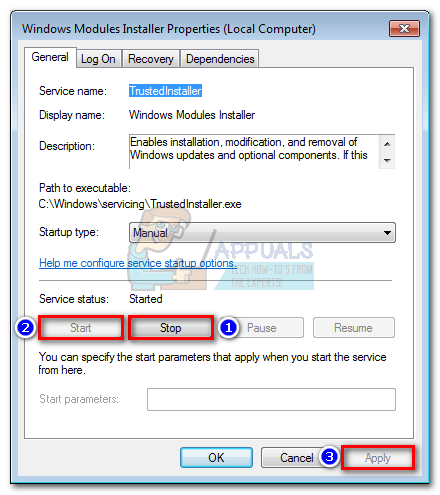
- پہلے اپ ڈیٹ ہونے والی تازہ کاری کو انسٹال کرنے کی کوشش کریں۔
نوٹ: اگر تازہ کاری کے ساتھ دوبارہ ناکام ہوجاتا ہے 80080005 غلطی کوڈ ، اپنے کمپیوٹر کو دوبارہ شروع کریں اور پیروی کریں طریقہ 3 . اگر ظاہر کردہ غلطی کا کوڈ ابھی بھی باقی ہے 800f0902 ، سیدھے پر منتقل طریقہ 4۔
طریقہ نمبر 3: ایس ایف سی کے ساتھ سسٹم کی غلطیوں کے لئے اسکین کرنا
کرپٹ ونڈوز سسٹم فائلیں بھی اس کا باعث بن سکتی ہیں 800f0902 خرابی . یہ عام طور پر تب ہوگا جب ونڈوز اپ ڈیٹ کی ڈاؤن لوڈ یا انسٹالیشن میں خلل پڑا ہو۔ یہ اچانک بجلی کے ذریعہ یا نیٹ ورک کی ناکامی کی وجہ سے ہوسکتا ہے۔ اگر مذکورہ بالا طریقہ پر عمل کرنے سے غلطی کو ایک میں تبدیل کر دیا گیا ہے 80080005 کوڈ ، چلانے کے لئے نیچے دیئے گئے مراحل پر عمل کریں ایس ایف سی (سسٹم فائل چیکر)۔
ونڈوز میں ایک بلٹ ان ٹول موجود ہے جو سسٹم فائل کرپشن سے متعلق زیادہ تر امور کو اسکین کرنے اور فکس کرنے کی صلاحیت رکھتا ہے ، اس میں غلطی بھی شامل ہے۔ . سسٹم بھر میں اسکین کرنے اور بدعنوانی کی اپنی فائلوں کی مرمت کے لئے ذیل میں اصلاحات پر عمل کریں:
- نیچے بائیں کونے میں ونڈوز اسٹارٹ بار آئیکون پر کلک کریں اور ' سینٹی میٹر “۔ پھر ، دائیں پر کلک کریں کمانڈ پرامپٹ اور پر کلک کریں انتظامیہ کے طورپر چلانا .

- ایک بار جب کمانڈ پرامپٹ بطور ایڈمنسٹریٹر کھل جاتا ہے تو ، ٹیپ کریں ایس ایف سی / سکین اور دبائیں داخل کریں۔ اس سے سسٹم بھر میں اسکین چل جائے گا جو مکمل ہونے میں کچھ وقت لے گا۔ اگر ٹول خراب فائلوں کو تلاش کرنے کا انتظام کرتا ہے تو ، آپ کو پریس کرنے کی ضرورت ہوگی اور اگلی اشارہ پر کی کلید کو خراب فائلوں کی مرمت کی ضرورت ہے۔
- جب عمل ختم ہوجائے تو ، اپنی مشین دوبارہ اسٹارٹ کریں اور اپ ڈیٹس کو دوبارہ انسٹال کرنے کی کوشش کریں۔
طریقہ 4: سافٹ ویئر کی تقسیم کے فولڈر کو دوبارہ ترتیب دینا
سافٹ ویئر کی تقسیم ونڈوز میں فولڈر کی طرف سے برقرار رکھا ڈبلیو یوجینٹ . یہ فولڈر ونڈوز اپ ڈیٹ کے ذریعہ مطلوبہ عارضی فائلوں کو ذخیرہ کرنے کے لئے ذمہ دار ہے۔ عام حالات میں ، اس فولڈر کے ساتھ کبھی تعامل کرنے کی ضرورت نہیں ہے۔ تاہم ، اگر ونڈوز اپ ڈیٹ مندرجہ بالا طریقوں پر عمل کرنے کے بعد بھی ناکام ہو رہے ہیں تو ، فولڈر کا نام تبدیل کرنے سے مسئلہ ختم ہوسکتا ہے۔ یہ طریقہ ان حالات میں موثر ہے جہاں ونڈوز تازہ کاریوں کو 'غیر لاگو' کے بطور دیکھتا ہے کیونکہ نئی تازہ کارییں پہلے ہی انسٹال ہوچکی ہیں۔
آپ کو سافٹ ویئر ڈسٹری بیوشن فولڈر اس کے تحت مل سکتا ہے ج: ونڈوز سافٹ ویئر کی تقسیم . اگر آپ دیکھتے ہیں کہ اس فولڈر کا سائز کافی بڑا ہے (700MB سے زیادہ) ، تو پھر امکان ہے کہ یہ طریقہ اس نظام کو ختم کردے 80080005 غلطی۔
نوٹ: نیچے دیئے گئے اقدامات کی انجام دہی محفوظ ہے اور آپ کے سسٹم کو تکلیف نہیں پہنچائے گی۔ یہ طریقہ کار سافٹ ویئر ڈسٹری بیوشن فولڈر کے مندرجات کو دوبارہ ترتیب دے گا ، ونڈوز کو WU کے اجزاء کو دوبارہ بنانے اور ڈرائیوروں کو دوبارہ ڈاؤن لوڈ کرنے پر مجبور کرے گا۔
سافٹ ویئر کی تقسیم کے فولڈر کو دوبارہ ترتیب دینے کے لئے ایک قدم بہ قدم ہدایت نامہ یہ ہے:
- پہلے اپنی مشین کو انٹرنیٹ سے منقطع کریں۔ اس کا مطلب یہ ہوسکتا ہے کہ وائی فائی کو بند کردیں یا وائرڈ کنکشن کو جسمانی طور پر انپلگ کریں۔
نوٹ: اگر آپ یہ قدم چھوڑ دیتے ہیں تو ، ونڈوز یہ اشارہ دے سکتا ہے کہ کچھ فائلیں استعمال میں ہیں اور نیچے دی گئی کمانڈز کام نہیں کریں گی۔ - نیچے بائیں کونے میں ونڈوز اسٹارٹ بار آئیکون پر کلک کریں اور ' سینٹی میٹر “۔ پھر ، دائیں پر کلک کریں کمانڈ پرامپٹ اور پر کلک کریں انتظامیہ کے طورپر چلانا .

- پہلے ، ہمیں رکنے کی ضرورت ہوگی بٹس ، کریپٹوگرافک ، ایم ایس آئی انسٹالر اور ونڈوز اپ ڈیٹ سروسز . ایسا کرنے کے لئے ، درج ذیل کمانڈز کو داخل کریں کمانڈ پرامپٹ اور دبائیں داخل کریں ان میں سے ہر ایک کے بعد:
نیٹ سٹاپ ووزر
نیٹ اسٹاپ cryptSvc
نیٹ سٹاپ بٹس
نیٹ اسٹاپ MSiserver
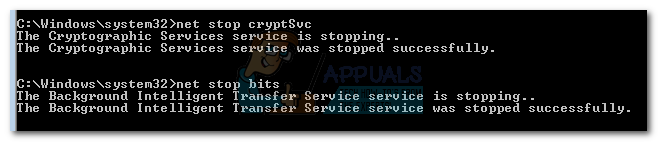
- اب ، ہمیں اس کا نام تبدیل کرنے کی ضرورت ہوگی سافٹ ویئر ڈسٹیبیوشن فولڈر اور کٹروٹ 2 فولڈر یہ ونڈوز کو ونڈوز اپ ڈیٹ کے اجزاء کو دوبارہ تخلیق کرنے اور تازہ کاریوں کو دوبارہ ڈاؤن لوڈ کرنے پر مجبور کرے گا۔ ایسا کرنے کے لئے ، درج ذیل کمانڈز کو داخل کریں کمانڈ پرامپٹ اور ہٹ داخل کریں ہر ایک کے بعد:
رین سی: ونڈوز سافٹ وئیر ڈسٹری بیوشن
- اب جب ہم نے فولڈرز کا نام تبدیل کیا ہے ، آئیے ان خدمات کو دوبارہ شروع کریں جن کو ہم نے پہلے غیر فعال کیا تھا۔ درج ذیل کمانڈز داخل کرکے آگے بڑھائیں داخل کریں ہر ایک کے بعد:
نیٹ اسٹارٹ
خالص آغاز cryptSvc
نیٹ شروع بٹس
خالص آغاز msiserver - بند کریں کمانڈ پرامپٹ اور اپنے کمپیوٹر کو دوبارہ شروع کریں۔ دوبارہ شروع ہونے کے بعد ، اپ ڈیٹس خود بخود شروع ہوجائیں۔ لیکن اگر وہ ایسا نہیں کرتے ہیں تو ، ونڈوز اپ ڈیٹ پر اپنا راستہ بنائیں اور انہیں وہاں سے شروع کریں۔